Artigos em Destaque
- 01 Comandos de verficar disco: CHKDSK, SFC, qual é a diferença
- 02 Como executar o CHDKSK para verificar e reparar erros no hd
- 03 Como executar o Check Disk (ScanDisk) no Windows 10
- 04 5 Softwares de verificação de disco para verificar a integridade do disco
- 05 5 Maneiras de verificar a velocidade do disco grátis
- 06 Como verificar o uso do disco no Windows
- 07 Como parar a verificação de disco (CHKDSK) na inicialização do Windows 10
- Top 1. EaseUS Partition Master
- Top 2. Hard Disk Sentinel
- Top 3. HD Tune
- Top 4. DiskCheckup
- Top 5. CHKDSK
Seu HD ou SSD é de vital importância para o seu computador. É o local onde todos os seus dados mais importantes são armazenados. Assim, garantir que seu disco rígido permaneça saudável é crucial. Existem muitos softwares gratuitos de teste e diagnóstico de HD disponíveis para ajudá-lo a verificar a integridade do HD. Aqui, listei 5 programas para verificar a integridade do HD. Continue lendo para obter mais informações.

Top 1. EaseUS Partition Master (verifique setores defeituosos e erros de disco)
O EaseUS Partition Master Free é uma ferramenta gratuita que verifica seu disco para encontrar erros do sistema e setores defeituosos e mostrar se há algum problema com o disco rígido. Este software pode verificar e corrigir problemas após verificar o disco rígido. Assim, você pode usar essa ferramenta para verificar a integridade do disco rígido e corrigir setores e erros defeituosos, se possível.
Para verificar setores defeituosos
Etapa 1. Abra o EaseUS Partition Master. Clique com o botão direito do mouse no disco que deseja verificar e clique em "Avançado" > "Teste de superfície".
Etapa 2. A operação será executada imediatamente e todos os setores defeituosos serão marcados em vermelho.
Para verificar e corrigir erros do disco rígido
Etapa 1. Clique com o botão direito do mouse na partição de destino que está com problema.
Etapa 2. Escolha "Avançado" > "Verificar sistema de arquivos".
Etapa 3. Na janela Verificar sistema de arquivos, marque a opção "Tente corrigir os erros se forem encontrados".
Etapa 4. Clique em "Iniciar" para verificar erros em sua partição.
Para verificar o status de integridade do disco rígido
Etapa 1. Inicie o EaseUS Partition Master e clique na seta azul para ativar o recurso "Saúde de Disco" na seção "Descoberta".
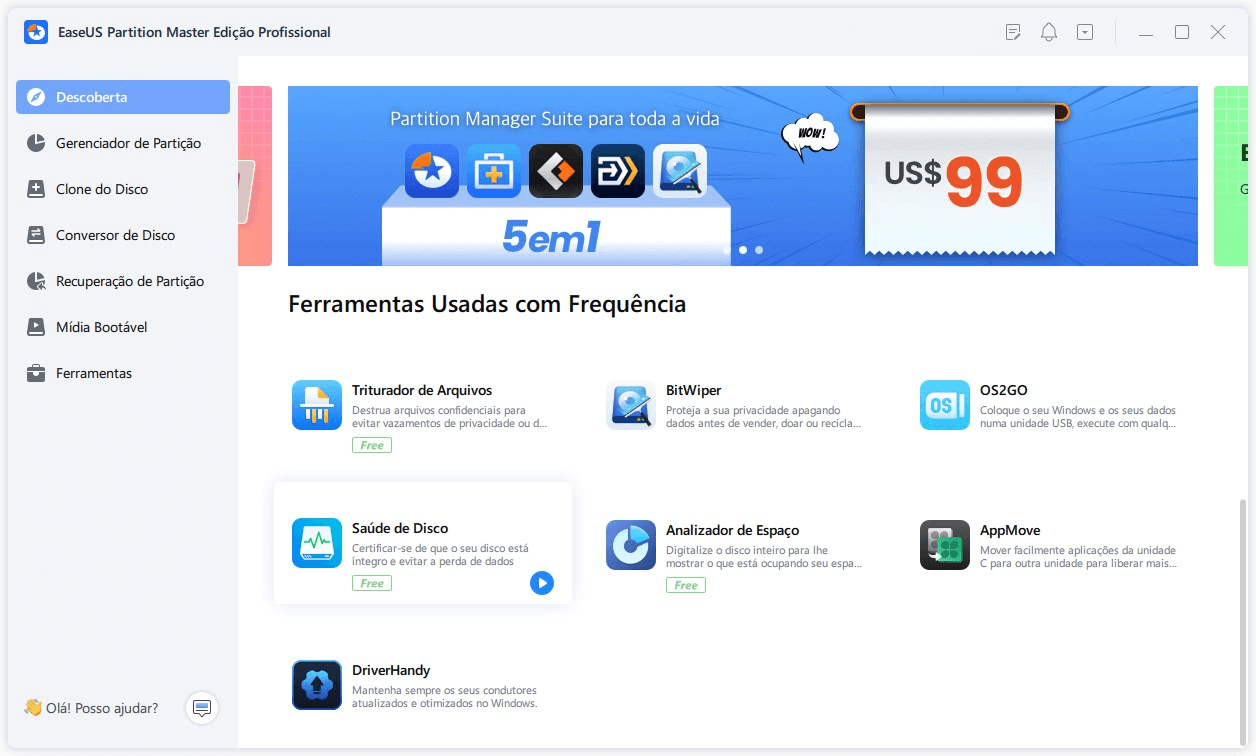
Etapa 2. Selecione o disco de destino e clique no botão "Atualizar". Então, você pode ver o estado de saúde do seu disco.
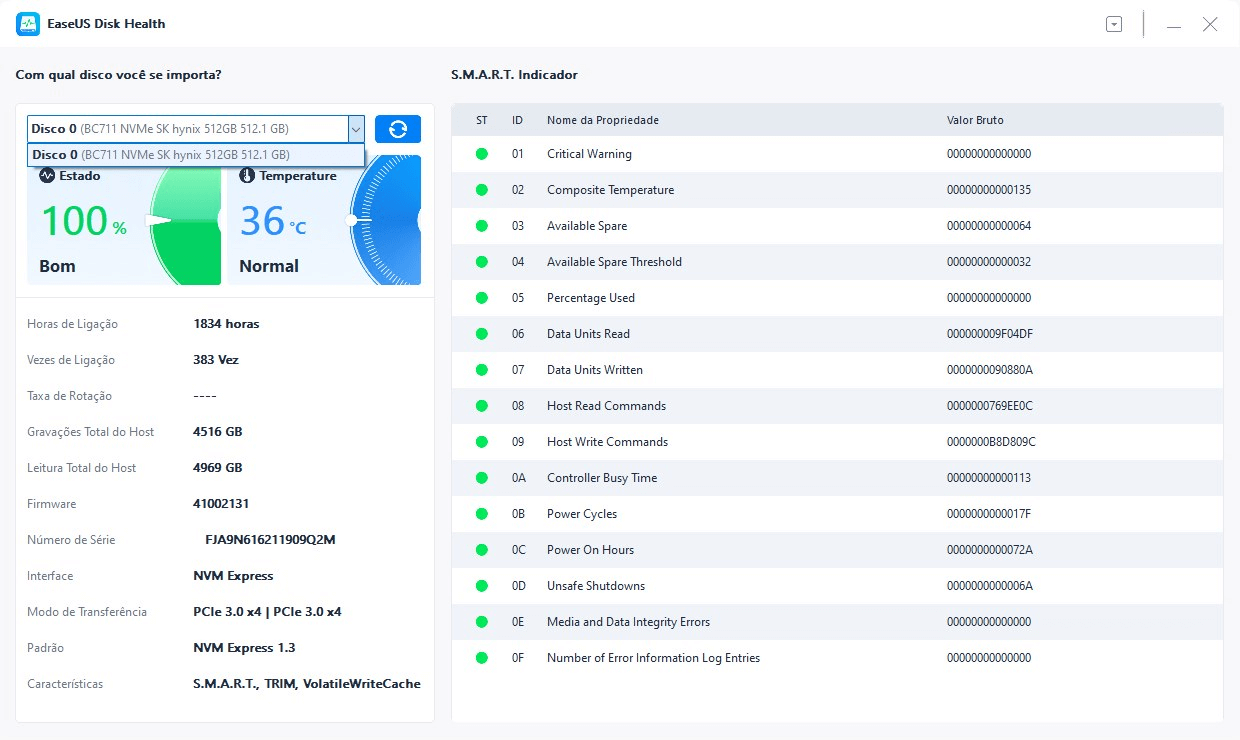
Por enquanto, verificar o estado de integridade do disco rígido é fácil e simples. Compartilhe este software para ajudar mais amigos a monitorar a integridade do disco em seus computadores gratuitamente.
Top 2. Hard Disk Sentinel
O Hard Disk Sentinel (HDSentinel) é uma ferramenta de análise e monitoramento de SSD e HDD multi-OS. Ele pode monitorar e diagnosticar problemas na unidade de disco rígido e repará-los. Este software de verificação de integridade do disco rígido possui alertas e relatórios abrangentes para garantir a máxima segurança de seus dados valiosos. Você pode executar este software para monitorar o status do PC, incluindo integridade, temperatura, velocidade de transferência do disco em tempo real e todos os valores SMART para todos os HDDs. Para executar este software:
Etapa 1. Baixe e execute o Hard Disk Sentinel em seu computador Windows.
Etapa 2. Clique em "Iniciar teste". O Hard Disk Sentinel é executado em segundo plano e verifica o status de integridade do SSD/HDD inspecionando o status SMART dos discos.
Etapa 3. Você pode verificar a temperatura atual do disco rígido e registrar as temperaturas máxima e média do disco rígido após a verificação.
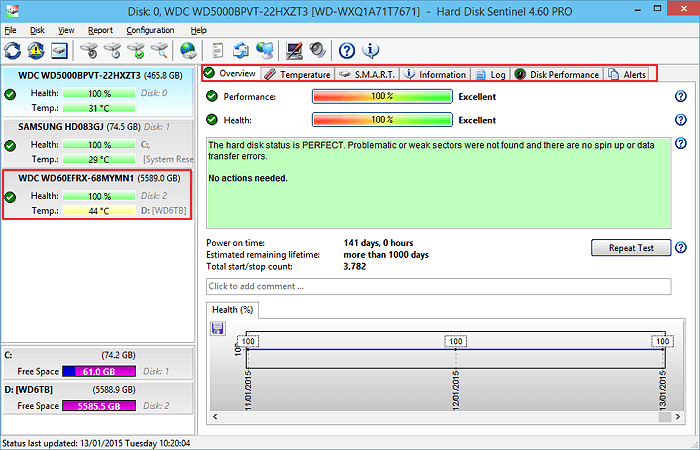
Top 3. Verifique a integridade do disco rígido com o HD Tune
HD Tune é uma ferramenta gratuita de teste de disco rígido projetada para discos rígidos baseados em Windows. Funciona com qualquer disco rígido interno ou externo, SSD ou cartão de memória. Você pode executar um teste de leitura de benchmark com o HD Tune, verificar o status de integridade com a Tecnologia de Relatório e Análise de Automonitoramento e executar uma verificação de erros. Siga os passos abaixo para verificar o disco rígido com o HD Tune.
Etapa 1. Baixe e instale o HD Tune no seu dispositivo.
Etapa 2. Execute o aplicativo e clique em "Executar teste".
Etapa 3. Quando o teste for concluído, verifique o resultado.
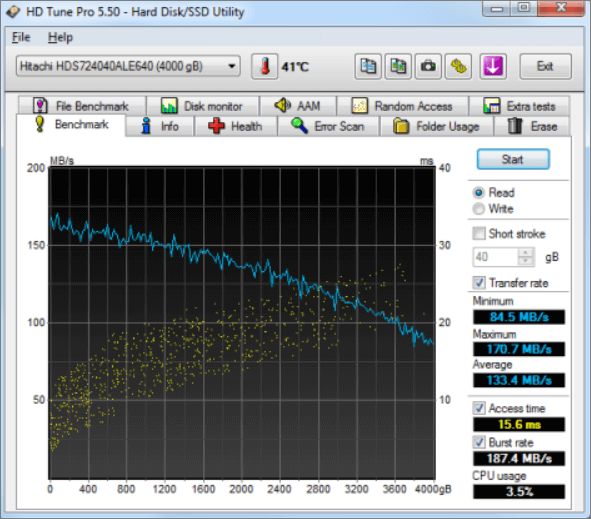
Top 4. DiskCheckup para verificação de disco rígido
O PassMark DiskChecku permite ao usuário monitorar os atributos SMART de uma determinada unidade de disco rígido. É um testador de integridade de disco rígido gratuito que pode funcionar com a maioria dos discos rígidos. Essa ferramenta acompanha os atributos SMART para prever falhas no disco rígido. No entanto, os discos rígidos que possuem uma conexão SCSI ou RAID de hardware não são suportados e não podem ser detectados pelo DiskCheckup. Para executar o DiskCheckup siga os passos abaixo:
Etapa 1. Baixe o DiskCheckup e instale-o.
Etapa 2. Selecione a unidade e clique em "Disk Self Test". O software começará a verificar a integridade do disco rígido.
Etapa 3. Aguarde a conclusão do teste e verifique os resultados.
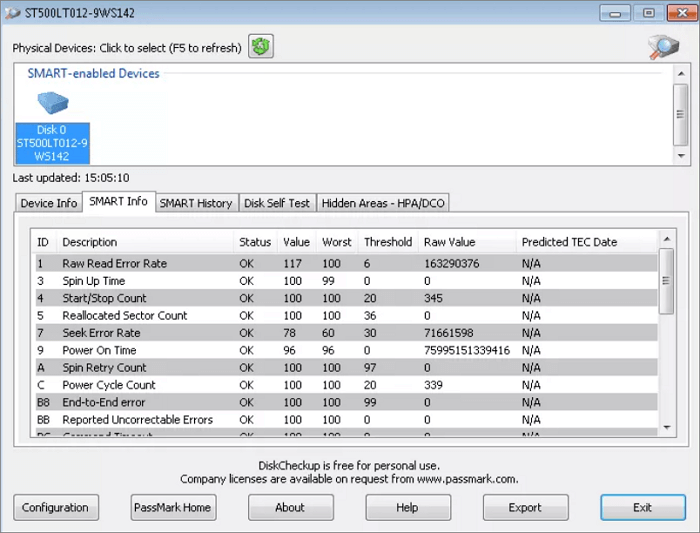
Top 5. CHKDSK - Ferramenta Integrada do Windows
Se você não quiser instalar nenhum software de terceiros, poderá executar o CHKDSK. É uma ferramenta integrada que pode escanear seu disco rígido em busca de uma ampla variedade de erros e corrigir muitos deles. Para usar o CHKDSK, você pode executar o CMD. Ou, siga os passos abaixo:
Etapa 1 . Abra "Este PC" e clique com o botão direito do mouse no HDD/SSD que deseja digitalizar. Escolha "Propriedades".
Etapa 2. Na guia Ferramentas, clique no botão "Verificar" na seção Verificação de erros.
Etapa 3. Em seguida, você pode optar por verificar a unidade, se desejar, ou reparar a unidade se forem encontrados erros.
Etapa 4. Quando a verificação terminar, clique no link Mostrar detalhes para ver o Visualizador de eventos de login do CHKDSK.
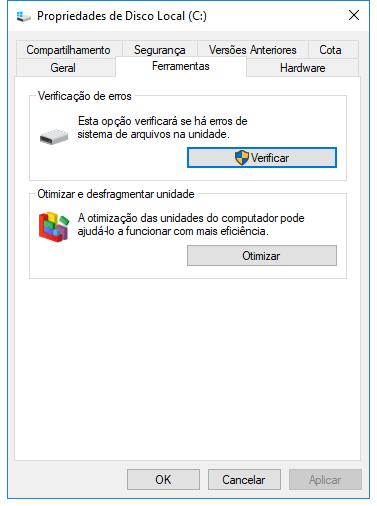
Conclusão
Se o seu disco rígido estiver travando e não responder mais, você precisará realizar uma verificação de integridade do HD. A maneira mais fácil de monitorar a integridade do seu HD é usando um dos softwares do artigo acima. O software mágico de partição EaseUS é minha recomendação. Não é apenas fácil de usar, mas também possui muitos recursos incríveis. Ele pode particionar um disco rígido, converter MBR em GPT, formatar um disco rígido e muito mais. Use este software para melhorar o desempenho do PC. Para obter mais detalhes sobre como verificar a integridade do disco rígido, clique no vídeo a seguir.

Este artigo ajudou você?
Artigo Relacionado
-
6 maneiras de corrigir Winload.efi ausente no Windows 11/10
![author icon]() Leonardo 2025-08-26
Leonardo 2025-08-26 -
Como consertar o Windows travado ao diagnosticar seu PC -10 maneiras👍
![author icon]() Leonardo 2025-09-28
Leonardo 2025-09-28 -
Cópia de arquivo travada com 5 segundos restantes [corrigido]
![author icon]() Leonardo 2025-08-26
Leonardo 2025-08-26 -
2 maneiras de alterar a senha de outro usuário no Windows 10
![author icon]() Leonardo 2025-08-26
Leonardo 2025-08-26